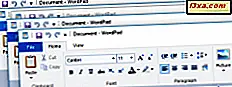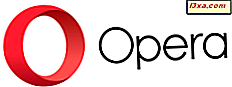
Większość stron korzysta z plików cookie do przechowywania informacji o Tobie i Twoich preferencjach przeglądania stron internetowych. Pliki cookie mogą być wykorzystywane do celów śledzenia oraz do personalizowania wyświetlanych reklam, tak aby były zgodne z profilem przeglądania sieci. Jeśli używasz Opery i chcesz zobaczyć, jakie pliki cookie są przechowywane przez tę przeglądarkę, lub jeśli chcesz usunąć pliki cookie, czytaj dalej. W tym przewodniku pokażemy, jak wyświetlić wszystkie pliki cookie przechowywane w przeglądarce Opera, jak usunąć wszystkie pliki cookie lub tylko te z określonej witryny lub usługi:
UWAGA: Jeśli nie rozumiesz, jakie pliki cookie są i jak one działają, zalecamy przeczytanie tego samouczka: Co to są pliki cookie i Co robią ?.
1. Jak przeglądać i usuwać ciasteczka przechowywane w Operze za pomocą Ustawień
Zacznij od otwarcia menu Opery za pomocą kliknięcia lub dotknij jego przycisku w lewym górnym rogu okna przeglądarki.
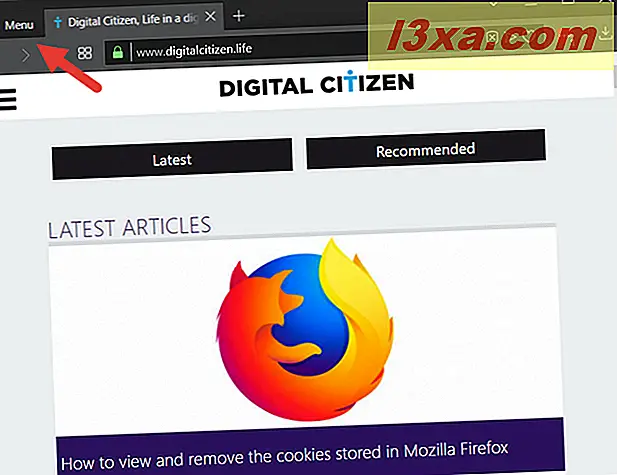
W menu przejdź do Ustawień . Zwróć uwagę, że jeśli wolisz używać klawiatury, możesz również nacisnąć klawisze Alt + P, aby otworzyć Ustawienia .
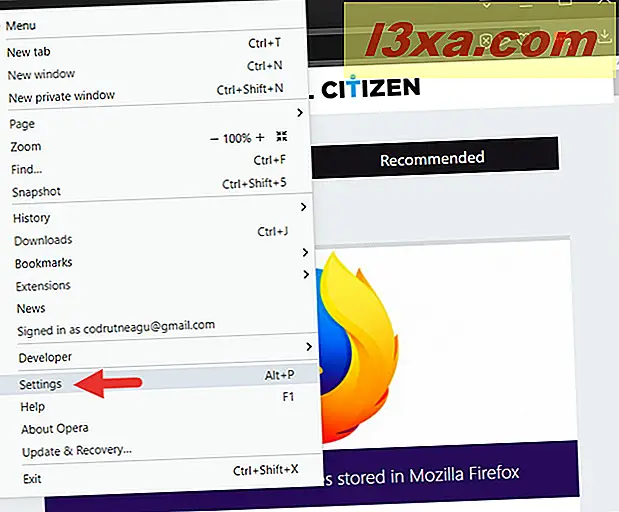
Teraz Opera ładuje nową kartę, w której daje dostęp do wszystkich swoich ustawień . Na lewym pasku bocznym kliknij lub naciśnij "Prywatność i bezpieczeństwo".
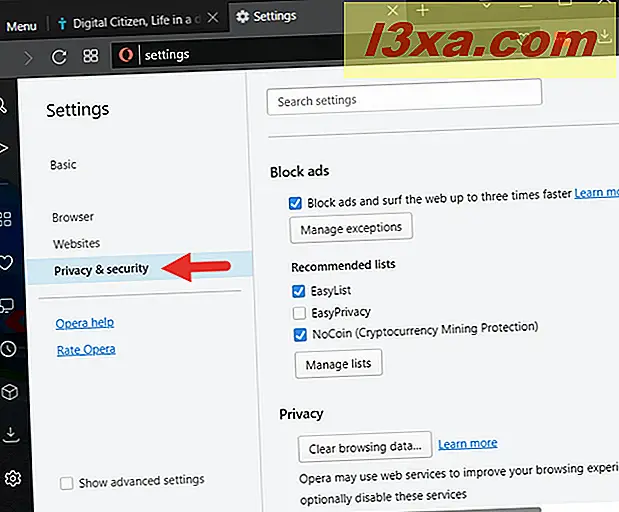
Po prawej stronie okna przewiń w dół, aż dojdziesz do sekcji o nazwie Pliki cookie . Na końcu tej sekcji znajduje się przycisk "Wszystkie pliki cookie i dane witryn". Kliknij lub dotknij.
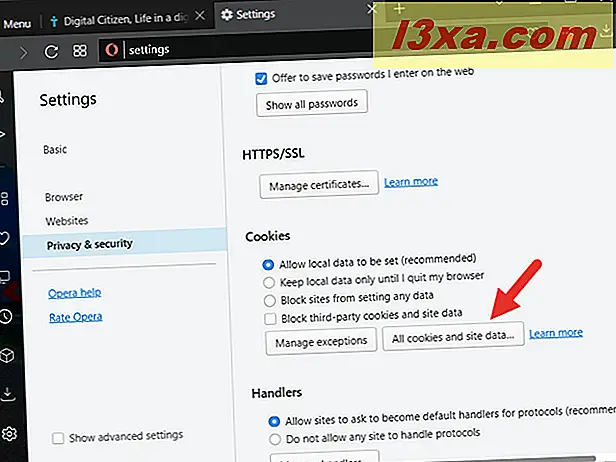
Następnie Opera wyświetli listę wszystkich witryn przechowujących dane lokalne na Twoim urządzeniu. Dla każdej witryny, która tworzy pliki cookie w przeglądarce, możesz zobaczyć liczbę zapisanych plików cookie.
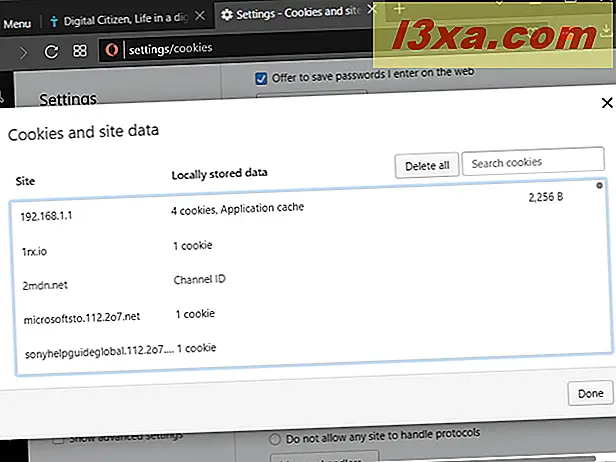
Jeśli przeglądałeś Internet przez jakiś czas, lista może być zaskakująco długa. Aby znaleźć konkretną witrynę, możesz użyć pola "Wyszukaj pliki cookie" w prawym górnym rogu. Zacznij wpisywać adres strony internetowej, która Cię interesuje, a Opera zawęża listę do wpisanego adresu.
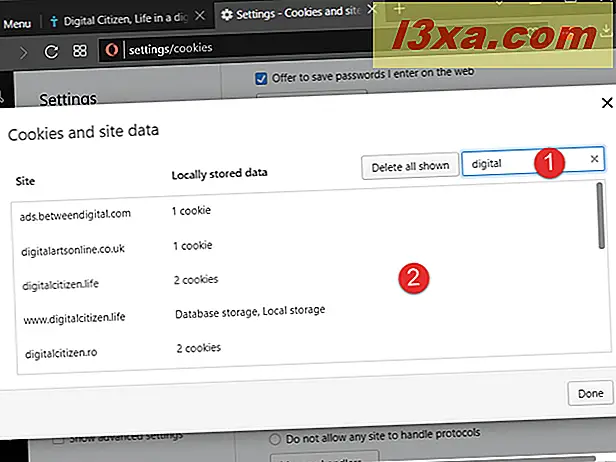
Po znalezieniu strony internetowej, dla której chcesz zobaczyć, jakie pliki cookie zapisuje w Operze, kliknij ją lub dotknij. Następnie możesz zobaczyć listę plików cookie, taką jak ta:
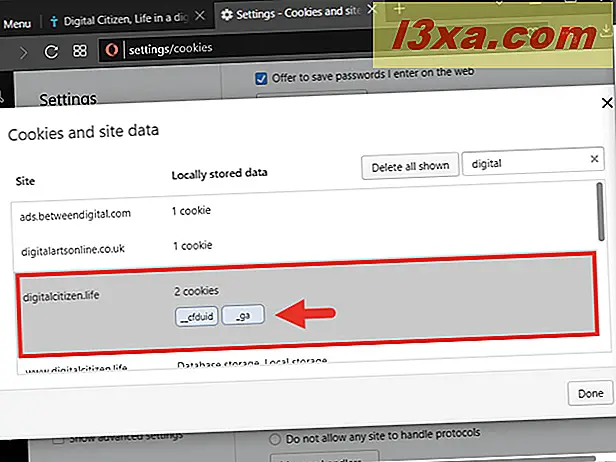
Aby uzyskać więcej informacji na temat pliku cookie utworzonego przez tę witrynę internetową, kliknij lub naciśnij jej nazwę. Opera wyświetli wszystkie informacje na temat tego pliku cookie. Możesz zobaczyć nazwę pliku cookie , treść, domenę, ścieżkę, datę i czas, kiedy została utworzona, kiedy wygasa i tak dalej.
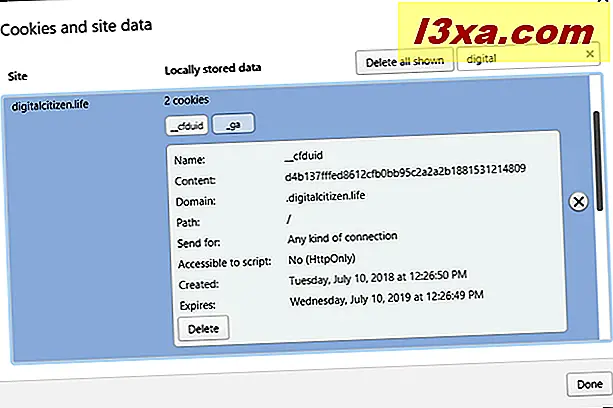
Jak już zauważyłeś na powyższych zrzutach ekranu, jeśli odwiedzasz stronę z naszej strony internetowej, Digital Citizen, otrzymujesz co najmniej dwa pliki cookie:
- cfduid - pochodzi z CloudFlare, usługi, której używamy do ładowania naszej witryny z serwera, który jest blisko ciebie, aby ładował się tak szybko, jak to możliwe.
- ga - plik cookie z Google Analytics, usługi, której używamy do analizy ruchu w naszej witrynie.
Jeśli chcesz usunąć plik cookie, którego szukasz, możesz nacisnąć przycisk Usuń na końcu jego listy szczegółów.
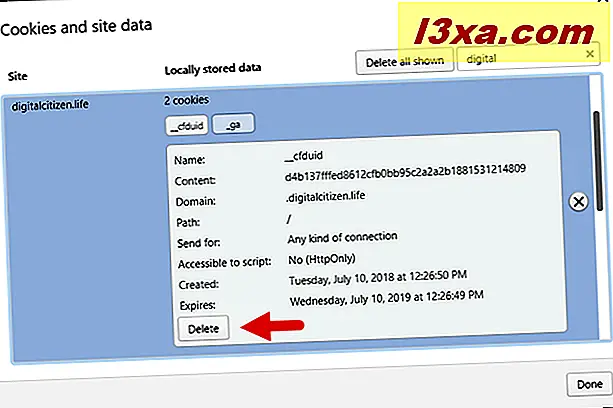
Jeśli chcesz usunąć wszystkie pliki cookie przechowywane w Operze przez konkretną witrynę internetową, umieść kursor myszy nad witryną na liście "Pliki cookie i dane stron", a następnie naciśnij mały przycisk X znajdujący się po prawej stronie witryny.
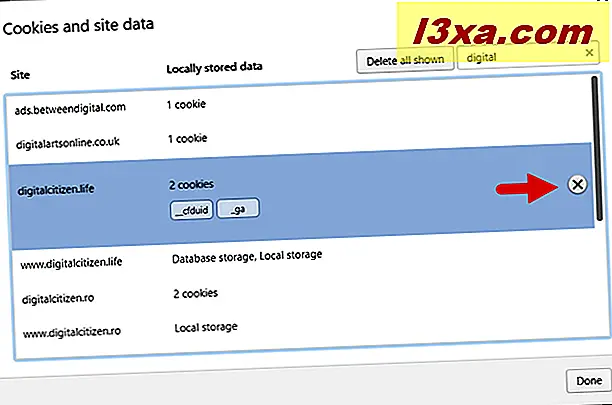
Jeśli chcesz usunąć wszystkie pliki cookie ze wszystkich odwiedzonych stron internetowych i wszystkich innych danych lokalnych przechowywanych w Twojej Operze, możesz to zrobić za pomocą kliknięcia lub dotknij przycisku "Usuń wszystko" w prawym górnym rogu stronie listy "Pliki cookie i dane witryn" .
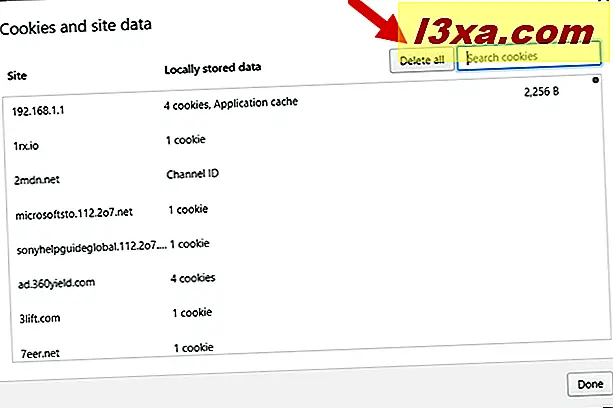
Jednak powinieneś wiedzieć, że jeśli usuniesz wszystkie pliki cookie zapisane w przeglądarce, być może będziesz musiał ponownie zalogować się na każdej stronie, z której wcześniej byłeś połączony.
2. Jak przeglądać i usuwać pliki cookie przechowywane w Operze za pomocą Narzędzi dla programistów
Najpierw otwórz Operę i użyj jej do odwiedzenia witryny, dla której chcesz zobaczyć, jakie pliki cookie przechowuje. Na przykład odwiedź naszą stronę internetową. Następnie kliknij lub naciśnij przycisk Menu w lewym górnym rogu okna.
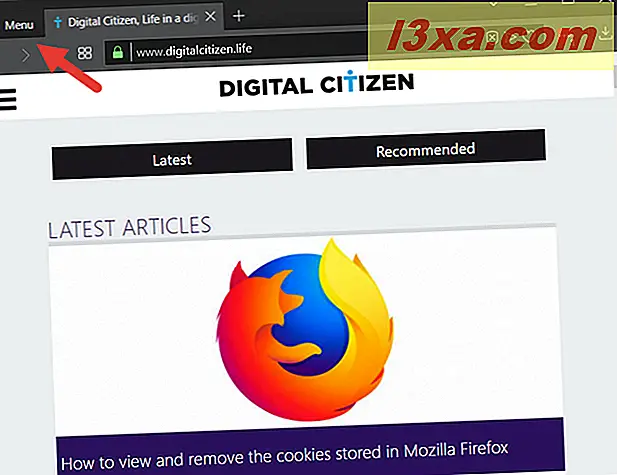
W menu Opery najedź kursorem myszy na programistę . Następnie w podmenu, które się otworzy, kliknij lub naciśnij "Narzędzia dla programistów".
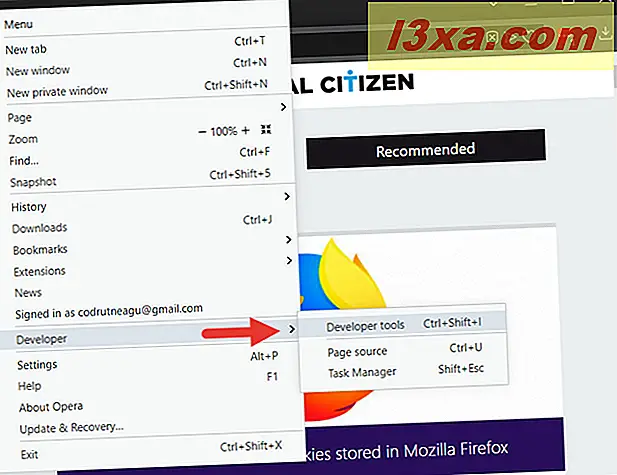
UWAGA: Jak widać na powyższym zrzucie ekranu, możesz jednocześnie nacisnąć klawisze Ctrl + Shift + I na klawiaturze, aby uzyskać ten sam efekt.
Spowoduje to otwarcie konsoli o nazwie "Narzędzia programistyczne" : w tym miejscu wybierz kartę Aplikacja .
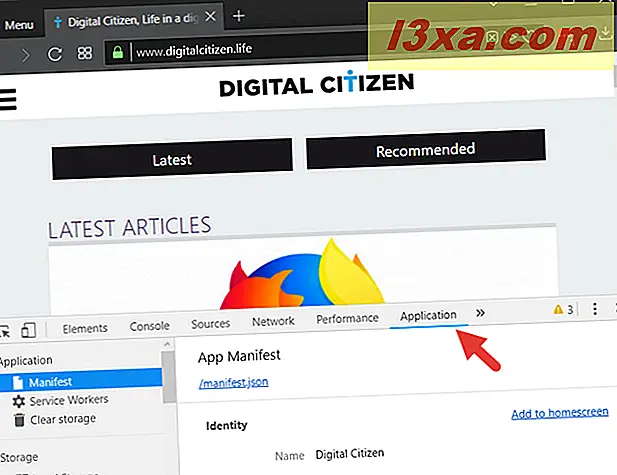
Na lewym pasku bocznym znajdź sekcję Magazyn . Tutaj powinieneś znaleźć wpis o nazwie Cookies . Rozwiń go, klikając dwukrotnie lub dotykając go dwukrotnie.
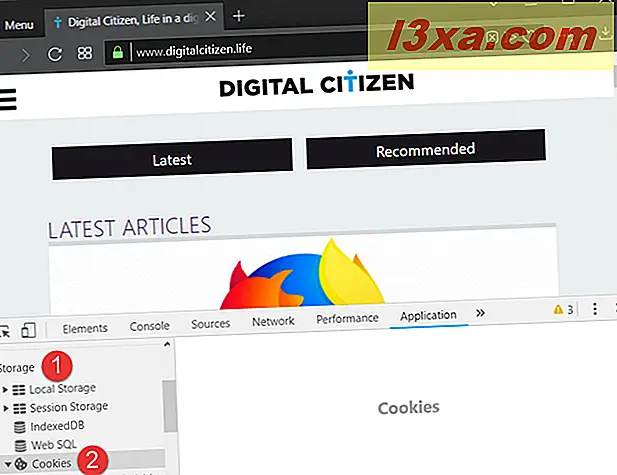
Po rozwinięciu sekcji Pliki cookie, pod nią znajdziesz wszystkie źródła, z których bieżąca witryna ładuje pliki cookie, i powinieneś zobaczyć przynajmniej jeden wpis, który nosi nazwę bieżącej witryny. Na przykład na naszej stronie internetowej sekcja Pliki cookie powinna mieć wpis o nazwie https: \\ . Kliknij lub dotknij, a po prawej stronie konsoli "Narzędzia programistyczne" Opera ładuje wszystkie pliki cookie pochodzące z bieżącej witryny. Powinieneś zobaczyć coś podobnego do tego:
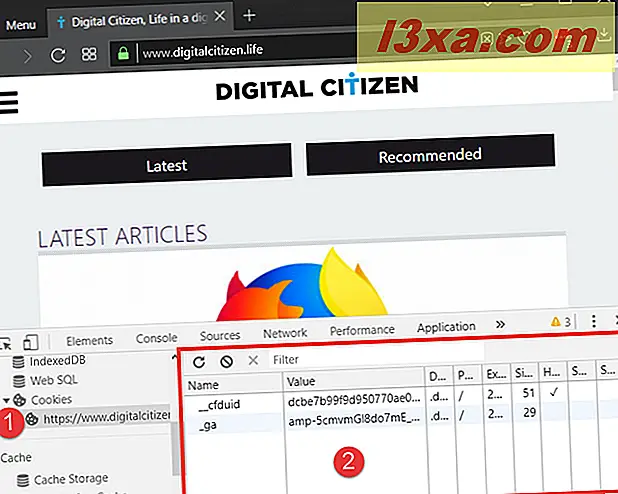
Opera pokazuje każdy plik cookie w innym wierszu, a dla każdego pliku cookie można zobaczyć kilka szczegółów na jego temat, takich jak nazwa, wartość, domena, ścieżka, data i godzina, kiedy wygasa, jego rozmiar i tak dalej.
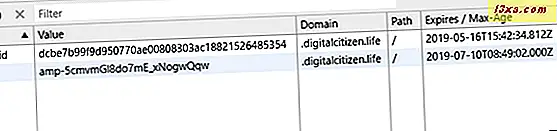
Jak już zauważyłeś na powyższych zrzutach ekranu, jeśli odwiedzasz stronę z naszej strony internetowej, Digital Citizen, otrzymujesz co najmniej dwa pliki cookie:
- cfduid - pochodzi z CloudFlare, usługi, której używamy do ładowania naszej witryny z serwera, który jest blisko ciebie, aby ładował się tak szybko, jak to możliwe.
- ga - pochodzi z Google Analytics, usługi, której używamy do analizy ruchu w naszej witrynie.
Jeśli chcesz usunąć jeden lub więcej plików cookie przechowywanych przez daną witrynę internetową, w sekcji Pliki cookie w "Narzędziach programistycznych" wybierz plik cookie, który chcesz usunąć, klikając lub dotykając go. Następnie kliknij lub dotknij przycisku "Usuń wybrane" . Możesz znaleźć go tuż nad listą plików cookie: jego ikona wygląda jak mały X.
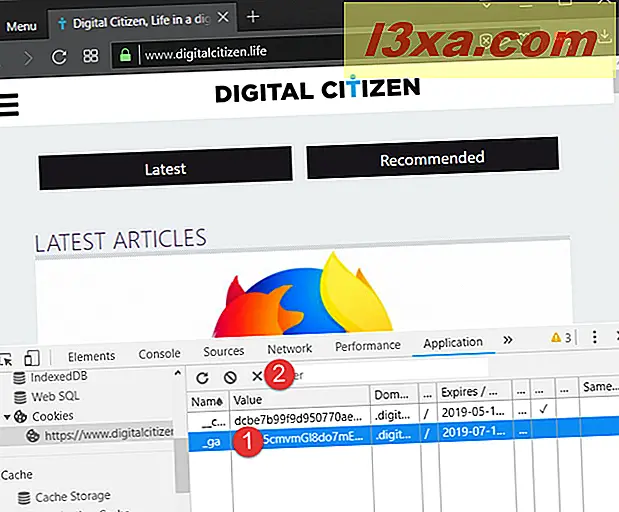
Opera natychmiast usuwa ten plik cookie, nie pytając o potwierdzenie. Zauważ, że zamiast klikać / stuknąć przycisk "Wyczyść zaznaczone", możesz również nacisnąć klawisz Delete na klawiaturze, aby osiągnąć ten sam wynik.
Jeśli chcesz usunąć wszystkie pliki cookie przechowywane przez odwiedzaną stronę internetową, kliknij lub naciśnij przycisk "Wyczyść wszystko" . Znajdziesz go nad listą plików cookie, po lewej stronie przycisku "Wyczyść wybrane" .
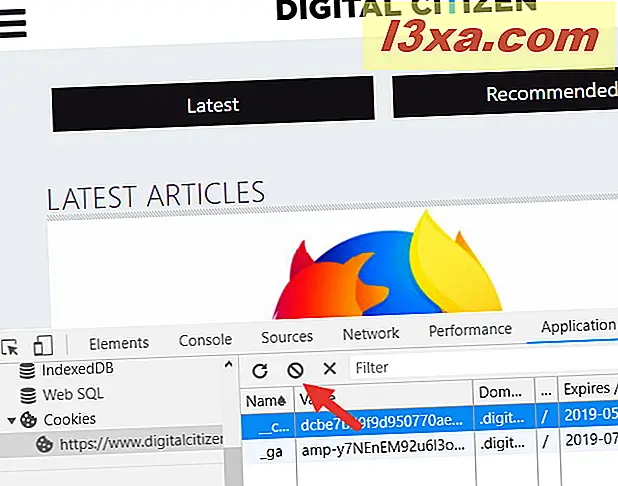
Opera nie prosi o potwierdzenie, a wszystkie pliki cookie utworzone przez bieżącą witrynę są natychmiast usuwane.
Czy często czyścisz ciasteczka?
Może to być pozytywne z punktu widzenia prywatności. Jednak usunięcie wszystkich plików cookie w przeglądarce oznacza również konieczność ponownego logowania się na wszystkich stronach internetowych, na których używasz kont. To nie jest wygodne, więc jesteśmy ciekawi, czy mimo wszystko wolisz usuwać pliki cookie w regularnych odstępach czasu. Skorzystaj z sekcji komentarzy poniżej, aby udostępnić sposób zarządzania plikami cookie w przeglądarce.